Pagina Inhoudsopgave
Bijgewerkt op Jul 30, 2025
Om een opstartbare UEFI-USB-stick te maken , moet u deze formatteren als FAT32 en ervoor zorgen dat de partitietabel de juiste indeling (GPT) heeft. Kopieer vervolgens de bestanden van de installatie-ISO naar de harde schijf. Stel ten slotte uw computer in om op te starten vanaf deze opstartbare USB-stick.
- Belangrijke overwegingen:
- Softwarehulpmiddelen: Gebruik softwarehulpmiddelen zoals EaseUS Partition Master of Rufus om opstartbare UEFI-USB-schijven te maken.
- FAT32-limiet: De maximale bestandsgrootte voor FAT32 is 4 GB. Als uw installatie-ISO grotere bestanden bevat, moet u mogelijk een andere aanpak gebruiken om de opstartbare USB-stick te maken.
- GPT-partitietabel: UEFI-systemen gebruiken doorgaans de GPT-partitietabel. Zorg er dus voor dat uw USB-station is geformatteerd met GPT.
- Opstartmodus: U moet de UEFI-opstartmodus selecteren in uw BIOS/UEFI-instellingen.
PAGINA-INHOUD:
Maak een opstartbare UEFI-USB-stick met een paar klikken 🔥
Hoe u op 3 handmatige manieren een opstartbare UEFI-USB-schijf maakt
Windows 10-computer opstarten vanaf een opstartbare UEFI-USB-stick
Wat kunt u doen met een UEFI-opstartbare schijf?
Hoe maak je een opstartbare UEFI-USB-stick voor Windows 10? We weten allemaal dat er twee opstartmodi voor computers zijn: BIOS versus UEFI . Als je een computer hebt met een Unified Extensible Firmware Interface (UEFI), in plaats van het oudere Basic Input/Output System (BIOS), moet je weten hoe je een opstartbare UEFI-USB-stick maakt in Windows 10.
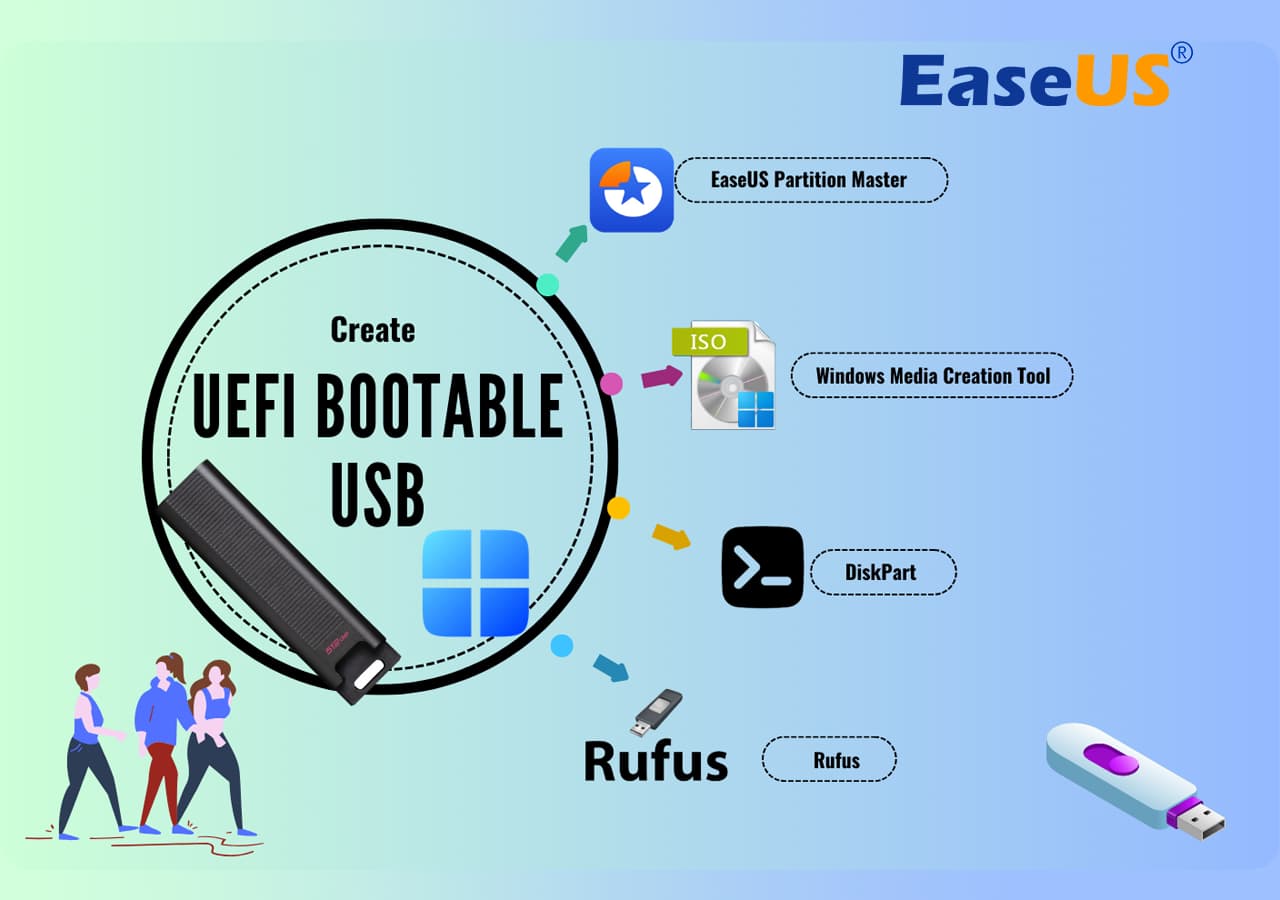
Er zijn verschillende manieren om een opstartbare schijf in UEFI-modus te maken. Laten we samen leren. Als de aangeboden methoden je bevallen en deze pagina je helpt bij het oplossen van problemen, vergeet dan niet om deze pagina met je vrienden te delen en hen te helpen bij het oplossen van vervelende computerproblemen.
Maak een UEFI opstartbare USB voor Windows Boot Repair🔥
- Duur: 10-15 minuten
- Doelgebruikers: beginners en niet-technici
- Ondersteunde besturingssystemen: Windows 11, Windows 10, Windows 8.1/8, Windows 7 en oudere systemen
Wanneer uw computer niet opstart, kunt u de computer gebruiken om fouten te herstellen en harde schijven te beheren met een UEFI WinPE-opstartschijf. Betrouwbare partitiebeheersoftware - EaseUS Partition Master stelt u in staat om een UEFI-opstartschijf te maken met de Boot Repair-functie en opstartproblemen met uw pc succesvol op te lossen.
Vervolgens kunt u uw harde schijven repareren en beheren met geavanceerde oplossingen, of gegevens herstellen door de harde schijf te klonen. Hier zijn de stappen voor het maken van een opstartbare WinPE-USB-schijf:
Stap 1. Om een opstartbare schijf van EaseUS Partition Master te maken, moet u een opslagmedium voorbereiden, zoals een USB-stick, flashdrive of cd/dvd. Sluit de schijf vervolgens correct aan op uw computer.
Stap 2. Start EaseUS Partition Master en zoek de optie "Bootable Media" aan de linkerkant. Klik erop.
Stap 3. U kunt kiezen voor USB of cd/dvd als de drive beschikbaar is. Als u echter geen opslagapparaat bij de hand hebt, kunt u het ISO-bestand ook opslaan op een lokale schijf en later op een opslagmedium branden. Zodra u de optie hebt geselecteerd, klikt u op de knop 'Aanmaken' om te beginnen.
- Controleer het waarschuwingsbericht en klik op "Ja".
Stap 4. Wanneer het proces is voltooid, ziet u een pop-upvenster met de vraag of u de computer opnieuw wilt opstarten vanaf de opstartbare USB.
- Nu opnieuw opstarten: dit betekent dat u de huidige pc opnieuw wilt opstarten en EaseUS Bootable Media wilt openen om uw schijfpartities te beheren zonder besturingssysteem.
- Klaar: dit betekent dat u de huidige pc niet opnieuw wilt opstarten, maar de opstartbare USB op een nieuwe pc wilt gebruiken.

Let op: om de opstartbare schijf op een nieuwe pc te gebruiken, moet u de doelcomputer opnieuw opstarten en op de F2/F8/Del-toets drukken om het BIOS te openen. Vervolgens stelt u de opstartbare USB-schijf in als eerste opstartschijf.
Wacht even geduldig, uw computer start automatisch op vanaf het opstartbare USB-medium en opent het EaseUS WinPE-bureaublad.

Zodra de opstartbare schijf van Easeus Partition Master is aangemaakt, hebt u vanaf deze USB-opstartschijf toegang tot uw computer en de schijf voor latere schijfreparatie. Raadpleeg deze tutorials voor een stapsgewijze handleiding voor het oplossen van opstartproblemen met uw pc:
Naast het oplossen van problemen met het opstarten van Windows, kunt u EaseUS Partition Maser ook gebruiken om een opstartbare USB-stick te maken waarmee u uw harde schijf kunt wissen of eenvoudig Windows 10 vanaf USB kunt installeren .
Hoe u op 3 handmatige manieren een opstartbare UEFI-USB-schijf maakt
In dit onderdeel introduceren we drie veelvoorkomende handmatige manieren om een opstartbare USB-stick te maken met behulp van Windows 10 Midea Creation Tool, Diskpart en software van derden - Refus.
U mag zelf kiezen hoe u dat het beste doet. Als u denkt dat deze passage nuttig is, deel hem dan met meer mensen!
1. Windows 10 Media Creation Tool gebruiken
Met de Microsoft Media Creation Tool kunt u opstartbare UEFI-USB-media maken voor een in-place upgrade of een schone installatie van Windows 10.
Om een opstartbare USB-stick voor Windows 10 UEFI te maken, bereidt u een USB-stick met minimaal 8 GB aan capaciteit voor. Volg vervolgens deze stappen:
Stap 1. Download de Windows 10-installatiemedia van de officiële website van Microsoft.

Stap 2. Voer het exe-bestand van MediaCreationTool uit. Klik op 'Accepteren' om akkoord te gaan met de licentievoorwaarden.
Stap 3. Selecteer in het installatiescherm van Windows 10 'Installatiemedia (USB-stick, dvd of ISO-bestand) maken voor een andere pc'. Klik op de knop 'Volgende'.

Stap 4. Klik op "Volgende" in het scherm Taal, editie en architectuur. Selecteer de optie "USB-stick" en klik op "Volgende".
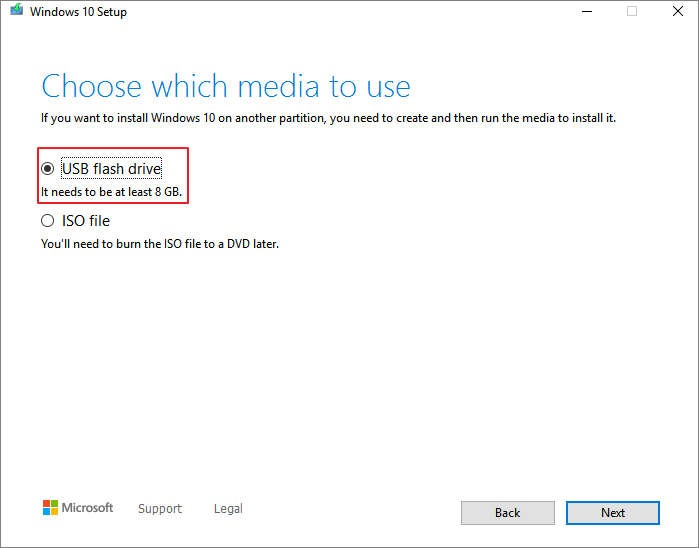
Stap 5. Selecteer uw aangesloten USB-stick in de lijst. Klik op 'Volgende > Voltooien' om het proces te voltooien. Wacht tot de Media Creation Tool de bestanden heeft gedownload en een opstartbare USB-stick heeft gemaakt waarmee u Windows 10 kunt installeren op apparaten met UEFI- en BIOS-ondersteuning.
2. Met Diskpart
Met het ingebouwde Diskpart-hulpprogramma kunt u ook een opstartbare UEFI-USB-stick voor Windows 10 maken. Houd er rekening mee dat deze oplossing opdrachtregelbewerkingen vereist, dus als u niet zeker bent, kunt u beter een eenvoudigere grafische oplossing kiezen.
Bij het maken van een opstartbare USB-stick worden alle gegevens erop gewist. Vergeet niet om van tevoren een back-up te maken van belangrijke bestanden en gegevens.
Stap 1. Sluit uw USB-stick aan op de computer.
Stap 2. Typ CMD in het zoekvak, klik met de rechtermuisknop op de opdrachtprompt en selecteer Als administrator uitvoeren.
Stap 3. Typ Diskpart in de opdrachtprompt en druk op Enter.
Stap 4. Typ de volgende opdrachten in de juiste volgorde en druk na elke opdracht op Enter.
lijst schijf
selecteer schijf #
schoon
primaire partitie maken
selecteer partitie 1
actief
format fs=fat32 (dit betekent dat u de schijf formatteert met het fat32-bestandssysteem)
toewijzen
Uitgang
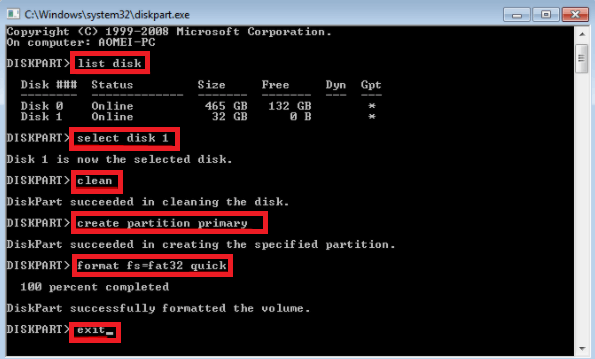
Stap 5. Kopieer de Windows-installatiebestanden naar de USB-stick.
- Plaats de Windows installatie-dvd in het optische station. Laten we aannemen dat de stationsletter "G:" is.
- Open de opdrachtprompt en typ de volgende inhoud:
- g: (Vervang g door de letter van uw dvd-station)
- cd boot (dit betekent dat u naar de opstartdirectory gaat)
- bootsect /nt60 e: (vervang e door de letter van de USB-schijf)
- CD\
- G: \xcopy f:\*.* /s/h/ff:\ (s betekent mappen en submappen kopiëren, h betekent verborgen bestanden en systeembestanden kopiëren, h betekent de volledige bron- en doelbestandsnamen weergeven tijdens het kopiëren).
Wacht tot de procedure is voltooid. Vervolgens wordt het proces voor het maken van een opstartbare UEFI-flashdrive met Windows 10 voltooid.
3. Met Rufus
Als u problemen ondervindt bij het maken van een opstartbare UEFI-USB voor Windows 10 met Diskpart, kunt u Rufus gebruiken, een open-sourceprogramma waarmee u een opstartbare UEFI-schijf in Windows 10/8/7 kunt maken.
Stap 1. Download Rufus van de officiële website: https://rufus.ie/en/.
Stap 2. Sluit uw USB-stick aan op de computer.
Stap 3. Voer dit programma uit en maak de volgende hoofdinstellingen:
- Apparaat: Selecteer uw USB-stick.
- Opstartselectie: Selecteer DISK of ISO-image. Klik op de knop SELECTEREN om het Windows 10 ISO-bestand uit de map te kiezen.
- Partitieschema: Selecteer GPT voor UEFI.
- Doelsysteem: Selecteer UEFI (niet CSM).
- Bestandssysteem: Selecteer NTFS.
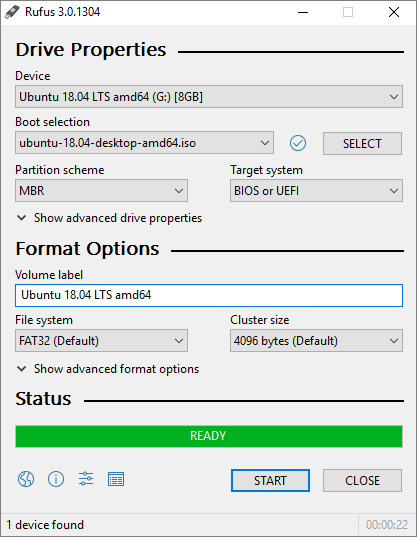
Kies de overige opties en instellingen op basis van de werkelijke situatie. Klik vervolgens op de START-knop om Rufus een UEFI USB-stick te laten maken.
Windows 10-computer opstarten vanaf een opstartbare UEFI-USB-stick
U kunt een opstartbare UEFI-USB-stick in Windows 10 maken met behulp van een van de bovenstaande methoden. Nadat u de opstartschijf succesvol hebt gemaakt, moet u ook weten hoe u uw computer opstart vanaf de opstartbare USB.
Volg de onderstaande stappen om uw computer op te starten vanaf een opstartbare Windows 10 UEFI-USB-stick.
Stap 1. Sluit de opstartbare UEFI-USB-schijf aan op een defecte, niet-opstartbare en ontoegankelijke Windows-computer.
Stap 2. Start uw computer opnieuw op en houd F2/F11/Del ingedrukt om het BIOS te openen.
Stap 3. Ga naar het gedeelte Opstartschijf en stel de opstartbare UEFI-USB in als opstartschijf.
Stap 4. Sla de wijzigingen op en sluit het BIOS af. Wacht tot uw computer is opgestart vanaf de UEFI-opstartbare USB-schijf.
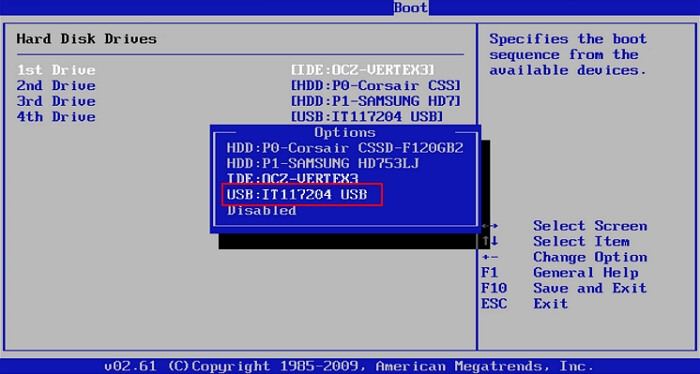
Als u deze tool leuk vindt, deel hem dan gerust om meer van uw vrienden online te helpen bij het eenvoudig oplossen van problemen met het opstarten van Windows, systeemstoringen of installatieproblemen van het besturingssysteem:
Wat kunt u doen met een UEFI-opstartbare schijf?
Dit zijn de belangrijkste redenen om een opstartbare USB-schijf te gebruiken. Met een UEFI-opstartbare USB-schijf kunt u:
- ✔️Een Windows-upgrade ter plekke uitvoeren
- ✔️Schone installatie van Windows 10
- ✔️Start het systeem op wanneer uw computer niet kan worden opgestart vanwege een virusaanval, MBR-schade , slechte sectoren, corrupte systeembestanden, enz.
- ✔️Het start ook uw computer om een schijfcontrole en -reparatie uit te voeren
Met een opstartbare UEFI-schijf kunt u ook een back-up van systemen maken met behulp van portaalbesturingssystemen op een externe computer en zo de veiligheid van uw computergegevens beschermen.
Afronden
Hoe maak je een UEFI-opstartbare USB-stick in Windows 10? Als je nog steeds met deze vraag worstelt, vind je hier het antwoord. Je kunt op vier manieren een UEFI-opstartbare schijf maken met behulp van Windows 10-installatiemedia, Diskpart en Refus.
Als u uw computer moet opstarten vanaf een opstartbare USB-schijf en uw schijf moet beheren of repareren in een WinPE-omgeving, raden wij u ten zeerste aan om EaseUS Partition Master te gebruiken. Hiermee kunt u een defecte harde schijf klonen naar een nieuwe HDD/SSD.
Hoe kunnen wij u helpen?
Gerelateerde artikelen
-
Hoe u het probleem kunt oplossen dat Windows het formatteren in Windows 11 niet kon voltooien
![author icon]() Tina/2025/07/30
Tina/2025/07/30 -
![author icon]() Tina/2025/07/30
Tina/2025/07/30 -
Stalker 2 Systeemvereisten voor pc [Minimaal/aanbevolen]
![author icon]() Tina/2025/07/30
Tina/2025/07/30 -
Breid het volume uit met de zelfstudie Schijfbeheer met afbeeldingen
![author icon]() Tina/2025/07/30
Tina/2025/07/30
EaseUS Partition Master

Beheer partities en optimaliseer schijven efficiënt
